
迷你兔分区向导
v10.3 官方免费版- 软件大小:48.0 MB
- 更新日期:2019-02-19 13:39
- 软件语言:简体中文
- 软件类别:磁盘工具
- 软件授权:免费版
- 软件官网:待审核
- 适用平台:WinXP, Win7, Win8, Win10, WinAll
- 软件厂商:

软件介绍 人气软件 下载地址
迷你兔分区向导是一款由迷你兔设计发布的计算机硬盘分区软件,该软件可以无损数据地进行计算机分区大小调整,能够帮助用户进行移动分区、复制分区、快速分区、扩展分区、分割分区以及恢复分区等操作,该软件是一款不可多得分区工具,该软件不但能够支持XP系统以及WinPE系统,而且还可以支持Windows Vista系统;无论你是普通的服务器用户还是高级的服务器用户,该软件都能够提供功能齐全、性能稳定的计算机硬盘分区管理服务。
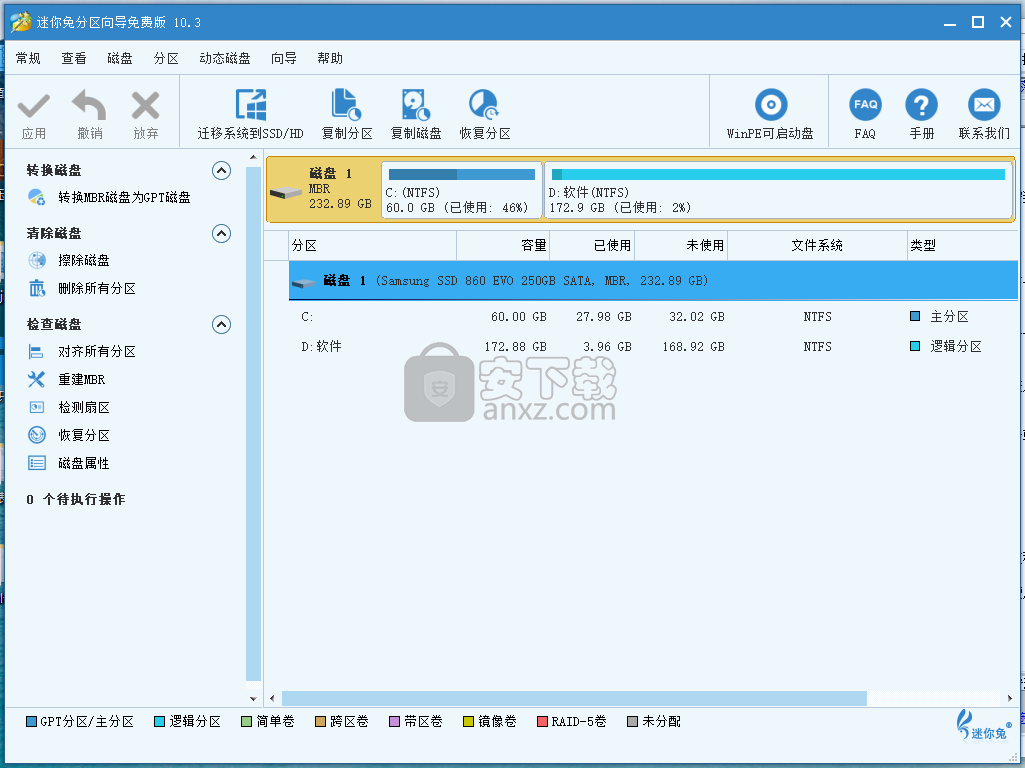
软件功能
调整分区大小的功能,可以帮助用户无损数据扩大分区或缩小分区
扩展分区的功能,用户可以通过同一个磁盘的其它分区获得可用空间来扩展指定分区
合并分区的功能,用户可以选择即将被扩大的目标分区 , 让其相邻的分区将被合并到该分区
分割分区的功能,用户使用分割分区可用空间快速创建与文件系统一致的新分区
清除磁盘与分区的功能,帮助用户清除磁盘或分区,可以防止删除和被格式化的隐私数据恢复
恢复分区功能,能够帮助用户将删除的分区找回来
软件特色
支持用户计算机的分区按扇区对齐,将分区按4KB,8KB等扇区对齐
该软件可以让多个主逻辑分区之间相互进行转换,并不会损伤数据
能够支持MBR与GPT磁盘间相互转换以及将NTFS转换为FAT,能够无损伤的转化文件系统创建删除与格式化分区基本分区操作
支持用户将系统迁移到SSD/HD中
该软件拥有着一个向导功能,可以帮助新手用户进行软件操作引导
支持用户随时查看软件的版本情况,随时进行软件的更新操作
安装方法
1、预先下载一个该软件的安装包,将其安装包进行解压操作,打开软件压缩包中的“.exe”文件进行软件的安装操作
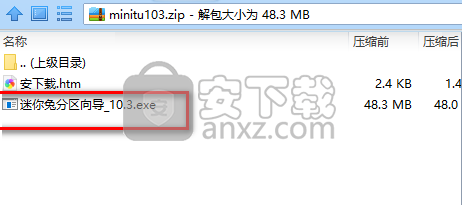
2、在如图所示的用户许可协议窗口,请认真阅读协议内容,并同意该协议,随后点击“下一步”按钮进入到软件安装的下一个操作步骤
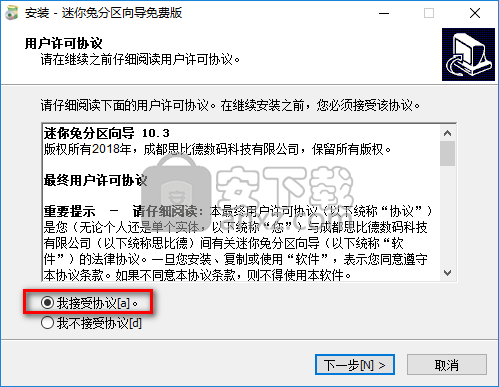
3、如图所示的窗口为软件的存储位置选择窗口,在将软件的存储位置选定好后点击“下一步”按钮进入到软件安装的下一个操作步骤中去
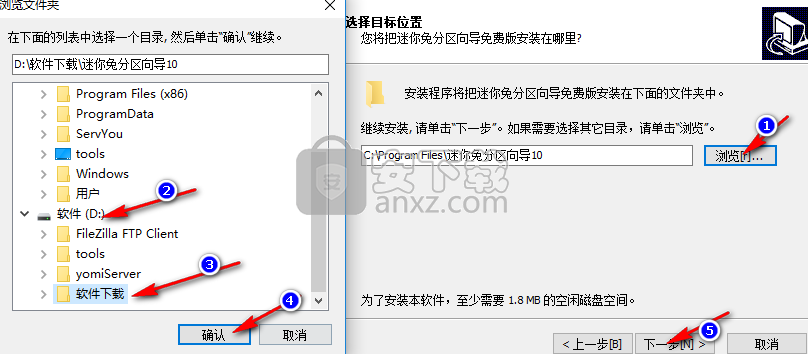
4,在如图所示的软件开始菜单文件夹选择窗口中,一般根据系统给定的路径,也可以自己设定,再点击“下一步”按钮进入到软件安装的下一个操作步骤
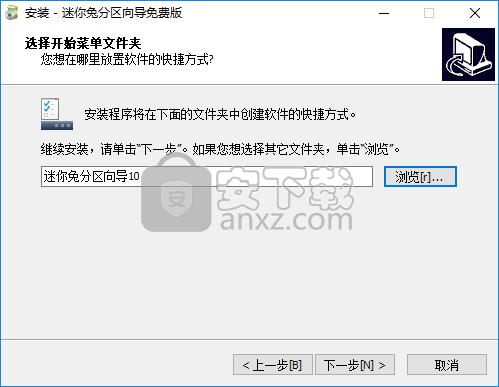
5、如图所示的窗口为给软件创建桌面快捷图标窗口,将其勾选好以后点击“下一步”按钮进入到软件安装的下一个操作步骤中去
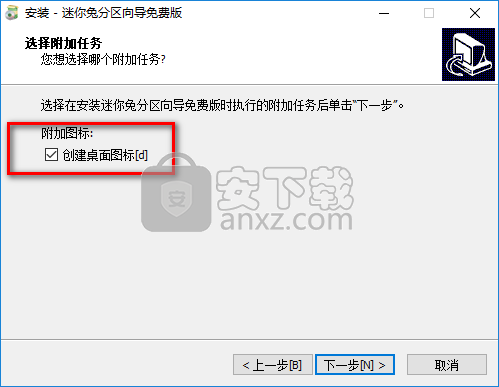
6,、在如图所示的软件安装窗口中,请直接点击“安装”按钮进行软件的安装
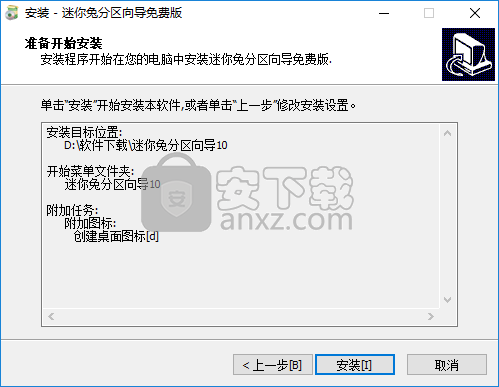
7、在如图所示的安装窗口中,请勿进行其他的操作,静待其加载完毕,否则会中断软件的安装

8、当软件的安装操作进行到如图所示的窗口中时,表示该软件已经安装完成了,点击“完成”按钮退出软件的安装操作过程
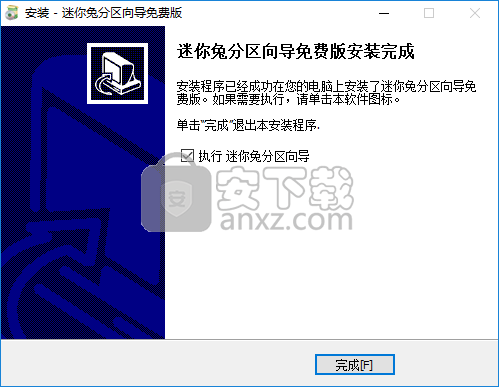
使用方法
1、在计算机的桌面双击该软件的图标来启动软件,该软件的图标样式如下图所示
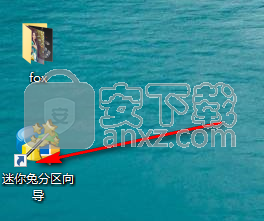
2、在如图所示的软件主界面窗口中,可以看到转换磁盘、清除磁盘以及检查磁盘等软件功能
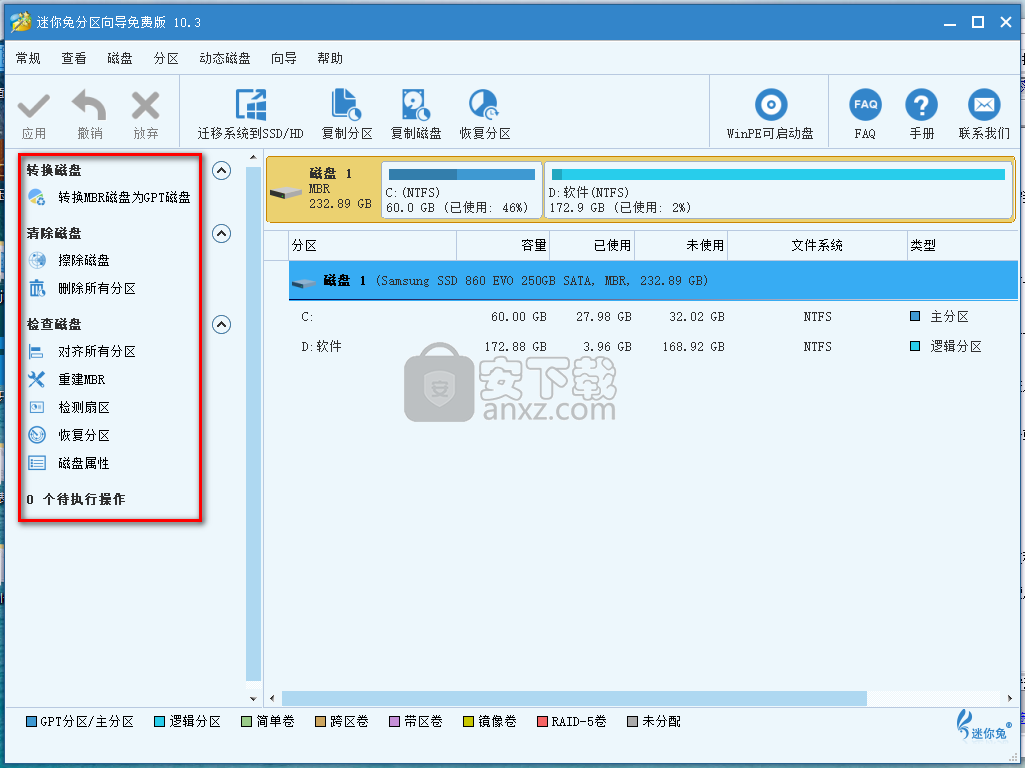
3、点击如图所示的复制分区按钮,可以进行分区的复制操作,新手不知道怎么操作的还可以查看教程
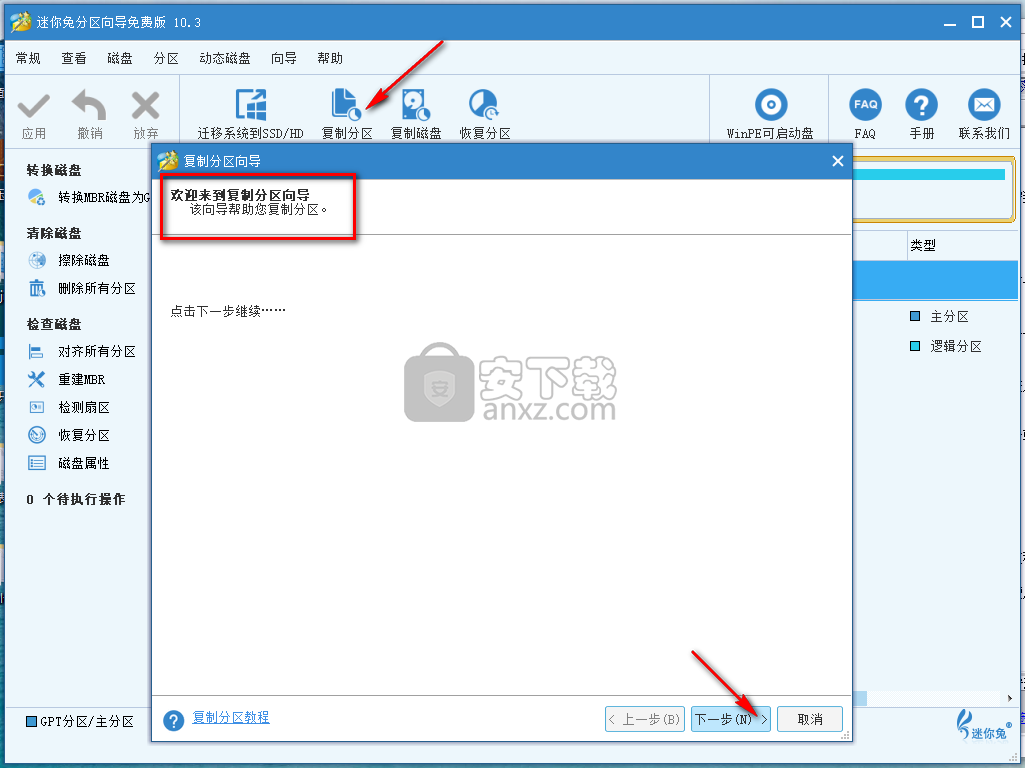
4、如图所示的出口为复制分区的选择窗口,可以选择某一个分区进行复制,还可进行全部分区的复制
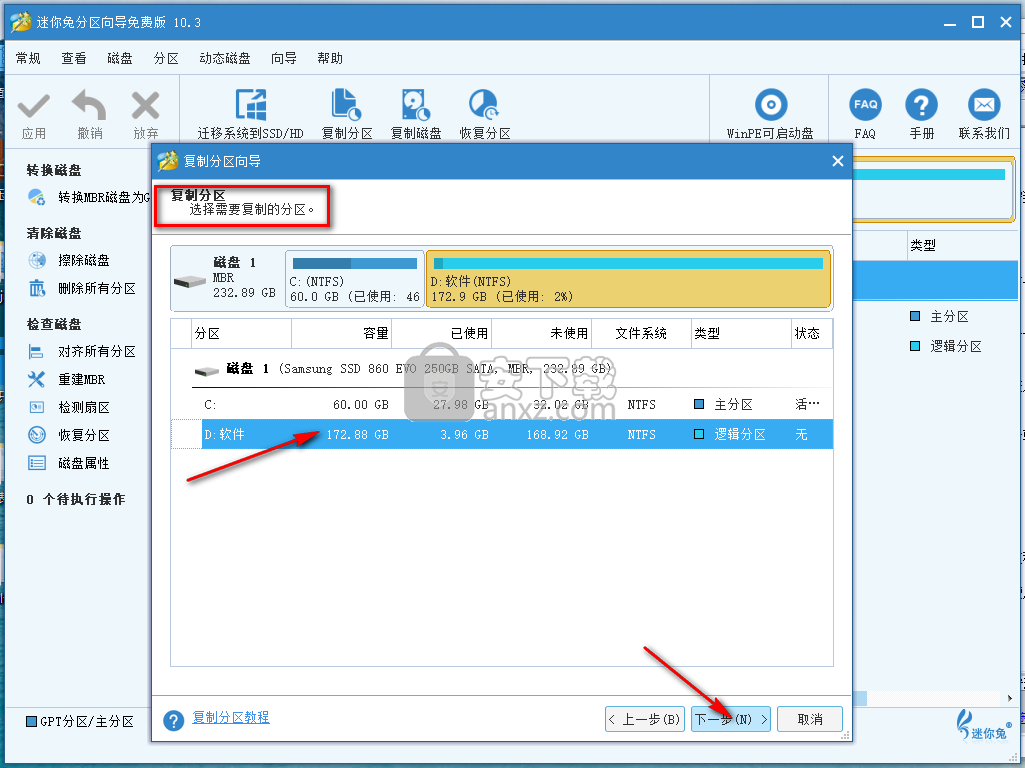
5、如图所示的窗口为转换MBR磁盘为GPT磁盘的操作,请认真查看警告提示内容
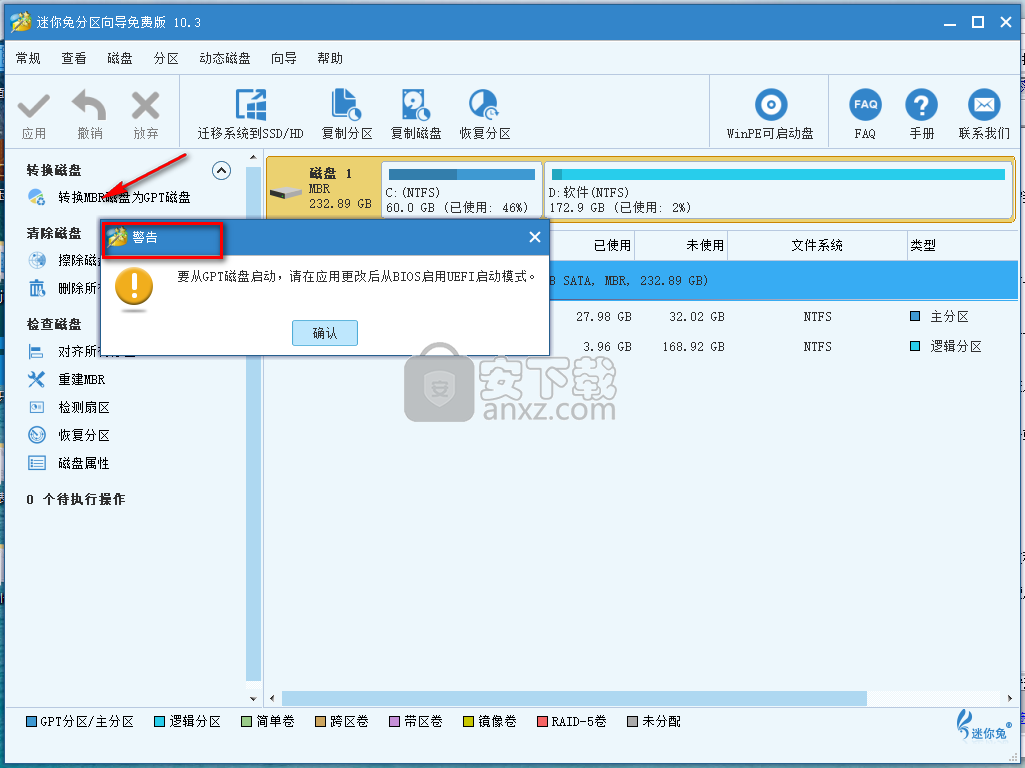
6、如图所示的窗口为擦除磁盘操作的警告提示窗口,在窗口了该提示后在确定是否进行该操作
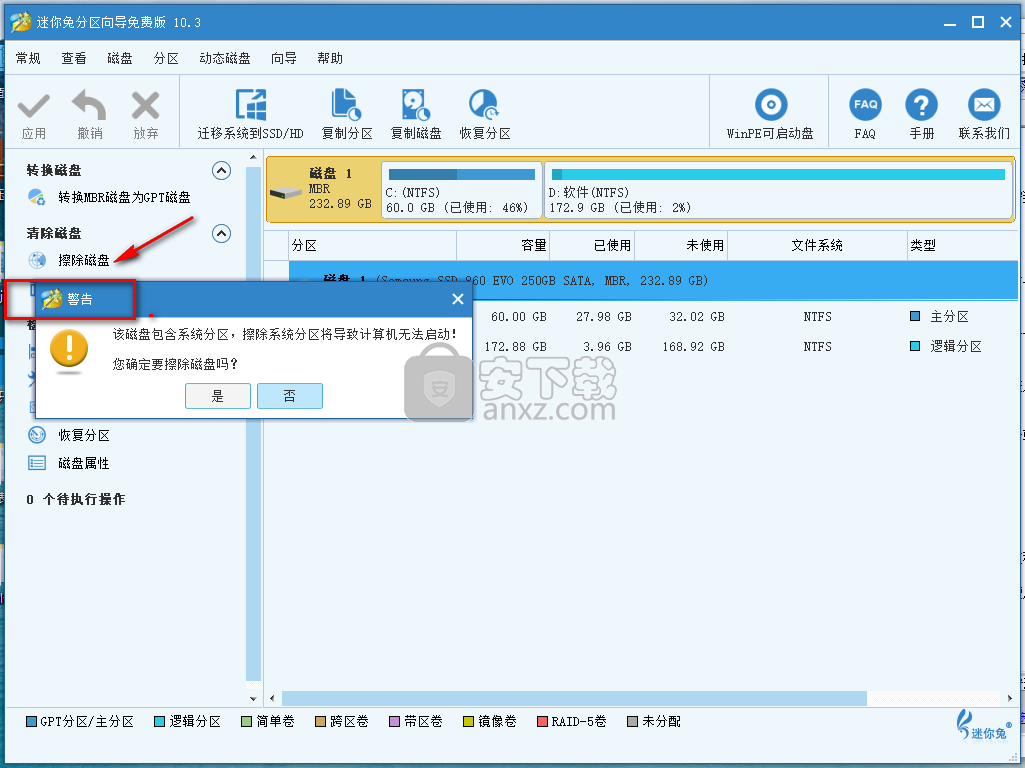
7、在任天堂所示的窗口中,用户可以进行对齐所有分区的操作,在它的提示框中会提醒用户有多少个分区需要对齐
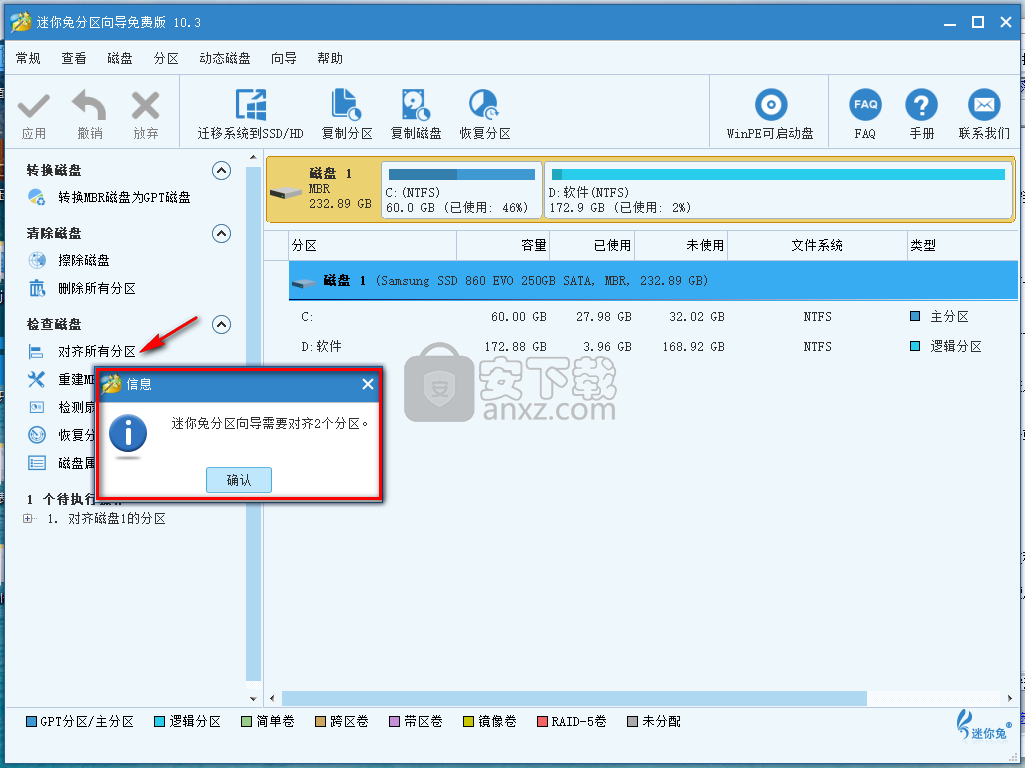
8、用户可以在如图所示的窗口中进行检测扇区的操作,能够帮助用户发现磁盘中存在的错误
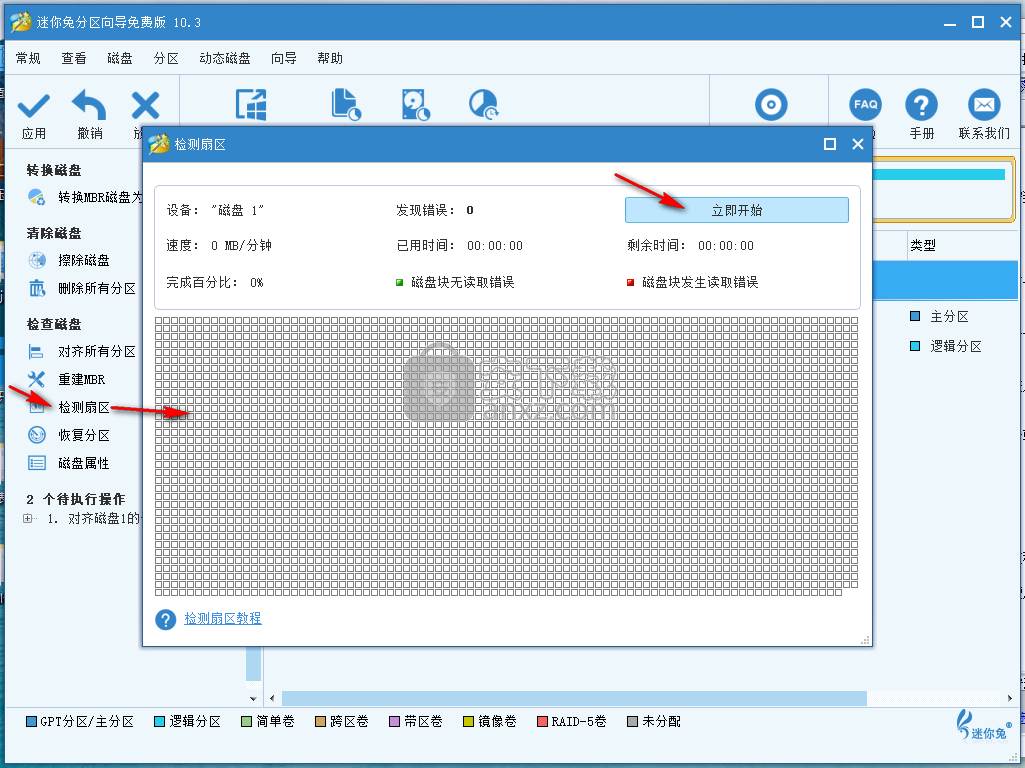
9、如图所示的窗口为软件正在进行扇区的检测工作,还可以查看到检测的进度
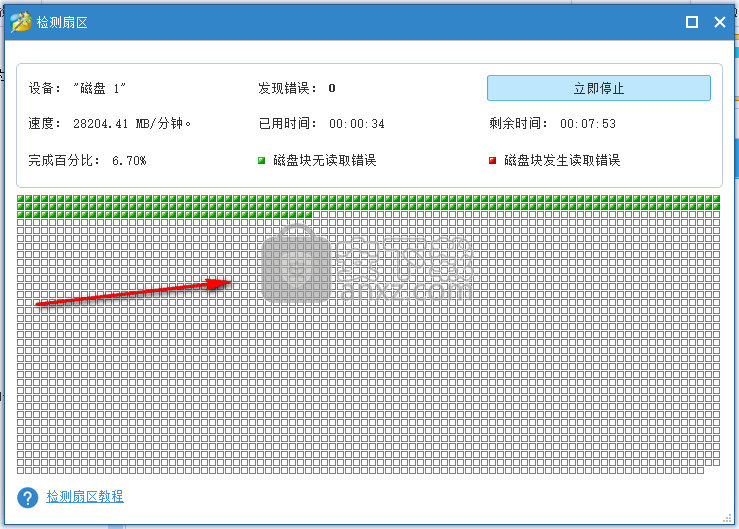
10、用户可以在如图所示的窗口中点击“磁盘属性”按钮来查看磁盘的基本属性
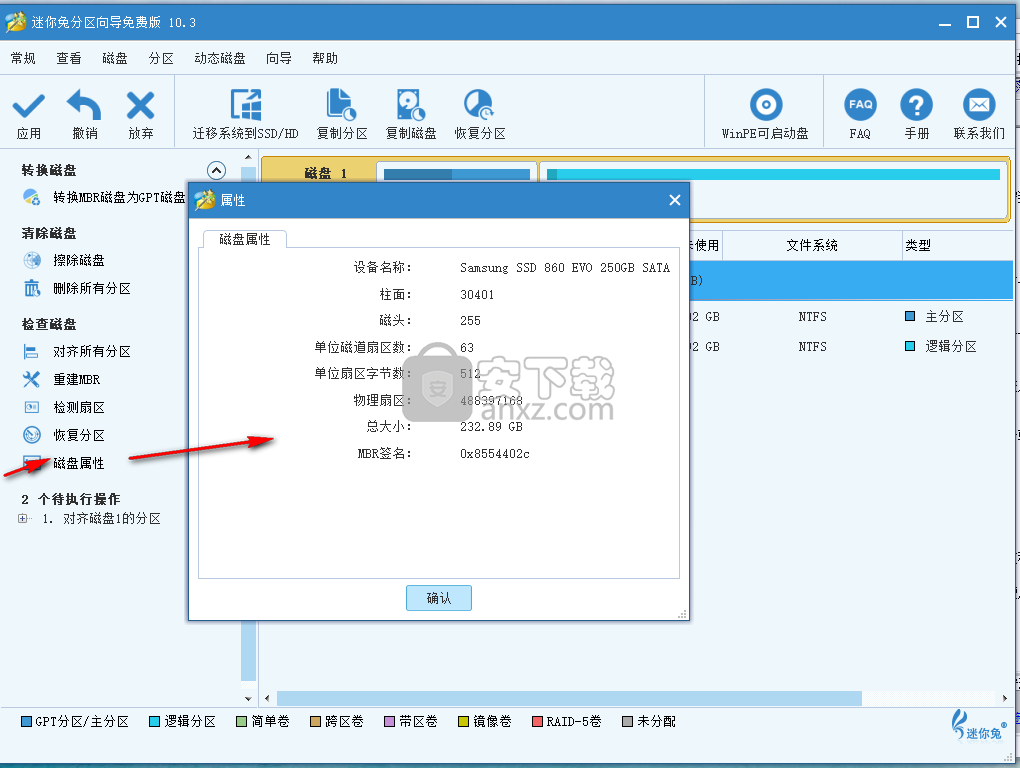
11、点击如图是的“WinPE”按钮,可以帮助用户创建基于WinPE的迷你兔启动盘
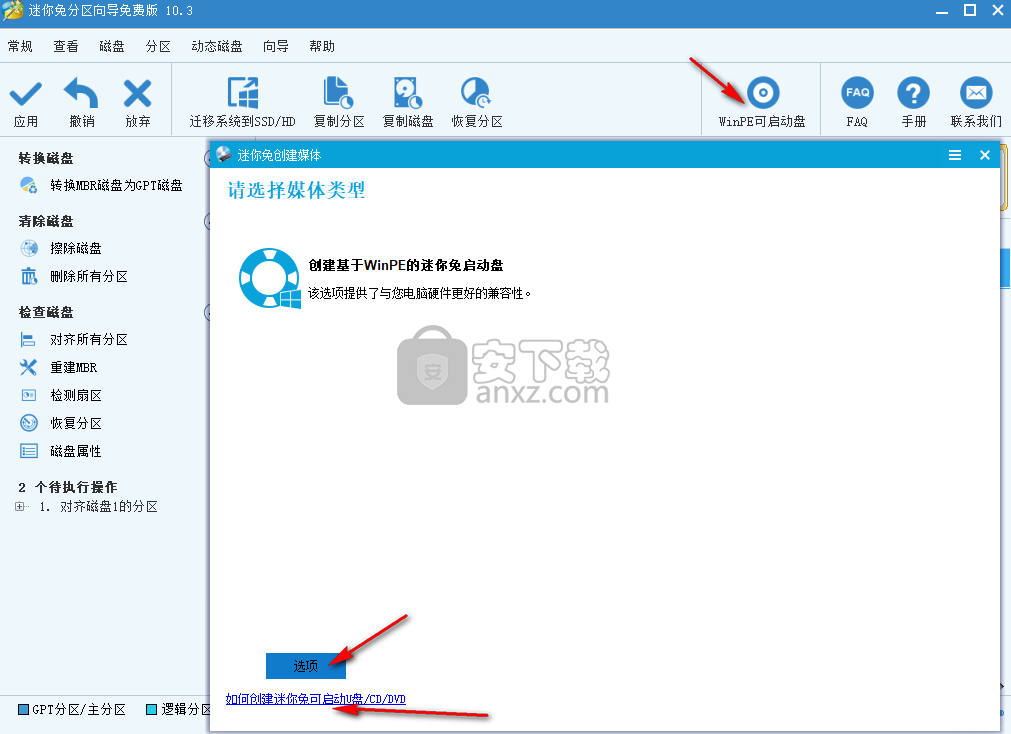
人气软件
-

Paragon Alignment TooL 36.12 MB
/简体中文 -

FirstChip MpTools(一芯u盘量产工具) 7.28 MB
/简体中文 -

Parted Magic(磁盘工具箱) 783 MB
/简体中文 -

Paragon Hard Disk Manager 17(磁盘管理工具) 301 MB
/简体中文 -

硬盘低级格式化工具(Hard Disk Low Level Format Tool) 0.58 MB
/英文 -

一芯fc1178bc量产工具 4.58 MB
/简体中文 -

fat32format(Fat32格式化工具) 0.18 MB
/简体中文 -

慧荣主控开卡工具 33.5 MB
/英文 -

硬盘哨兵 Hard Disk Sentinel Pro 47.1 MB
/简体中文 -

SanDisk SSD Toolkit(闪迪固态硬盘工具箱) 18.1 MB
/简体中文


 阿里云盘PC版 6.6.0
阿里云盘PC版 6.6.0  悦库网盘 v5.6.8
悦库网盘 v5.6.8  硬盘测速 CrystalDiskMark v8.0.4c 中文
硬盘测速 CrystalDiskMark v8.0.4c 中文  Arsenal Image Mounter Pro(磁盘挂载器) v3.0.64 免费版
Arsenal Image Mounter Pro(磁盘挂载器) v3.0.64 免费版  AweEraser Enterprise(数据擦除软件) v4.1 (附安装教程)
AweEraser Enterprise(数据擦除软件) v4.1 (附安装教程) 






